Chatbots são programas de conversação usados para atender a várias necessidades de negócios, incluindo atendimento ao cliente. Os Phonebots são baseados nos mesmos programas de conversação, mas transmitem a conversa por voz, não por texto.
Por meio desses robôs telefônicos, o sistema de reserva de agendamento de qualquer empresa pode ser automatizado. Basta montar um script, ter um componente de reservas configurado com disponibilidade e pronto. O sistema se encarregará de atribuir horários de atendimento sem discrepâncias.
A melhor coisa sobre esses sistemas é que, ao contrário de um agente humano, eles não fazem pausas ou férias. Sempre que você quiser que ele esteja ativo, ele estará, mesmo 24 horas por dia, 7 dias por semana. E mais, por ser um sistema automatizado, pode atender inúmeros usuários ao mesmo tempo. Mostramos como fazer reservas de reuniões usando um robô de telefone.
Definir seu horário de disponibilidade no ChatCompose é muito fácil. O sistema de reservas está disponível em nosso plano de negócios, mas você pode começar a testá-lo com a versão de teste de 15 dias.
Assim que sua conta ChatCompose estiver ativa, basta navegar até a seção Reservas / Compromissos (em Apps). Lá você verá um calendário de eventos onde você pode atribuir sua disponibilidade.

Se quiser abrir a disponibilidade em um determinado horário, basta clicar no horário. Em nosso sistema padrão, os compromissos são atribuídos meia hora por vez, mas você pode criar compromissos mais longos arrastando o clique para o horário desejado.
Excluir reservas é muito fácil. Basta clicar no evento, como quando você atribuiu o compromisso. Assim que terminar de fazer suas alterações, clique em "Salvar calendário" para atualizar seu calendário.
Como você pode ver, a configuração do calendário é exatamente a mesma para chatbots e para Phonebots. Até o processo de configuração do script é o mesmo, a única coisa que muda é o canal onde o bot mora, que no caso é um telefonema.
Para criar um script para um Phonebot, basta navegar na plataforma até Scripts> Criar script. Atribua um ID e uma saudação inicial ao seu script. Em seguida, inclua a mensagem de abertura e inicie a conversa no fluxograma.
Os bots de telefone, como os agentes humanos, seguem um script que reproduzem antes do usuário e seguem de acordo com as respostas do usuário. Um phonebot pode falar as mensagens em seus scripts, avaliar opções, transferir chamadas, reproduzir sons, avaliar componentes condicionais, consultar uma API, fazer reservas e muito mais.
Em quase todos os aspectos, o phonebot é construído de forma semelhante aos chatbots de páginas da web.
No entanto, os componentes Opções e Reservas são representados de maneira diferente. Em um chatbot, as opções são representadas como itens clicáveis, enquanto no phonebot esses itens serão exibidos como opções que você pode escolher com o teclado do seu celular.
Isso é o que parece no fluxograma, se você estiver criando um script para um bot da web ou um bot de telefone.
É assim que as opções são exibidas em um site:
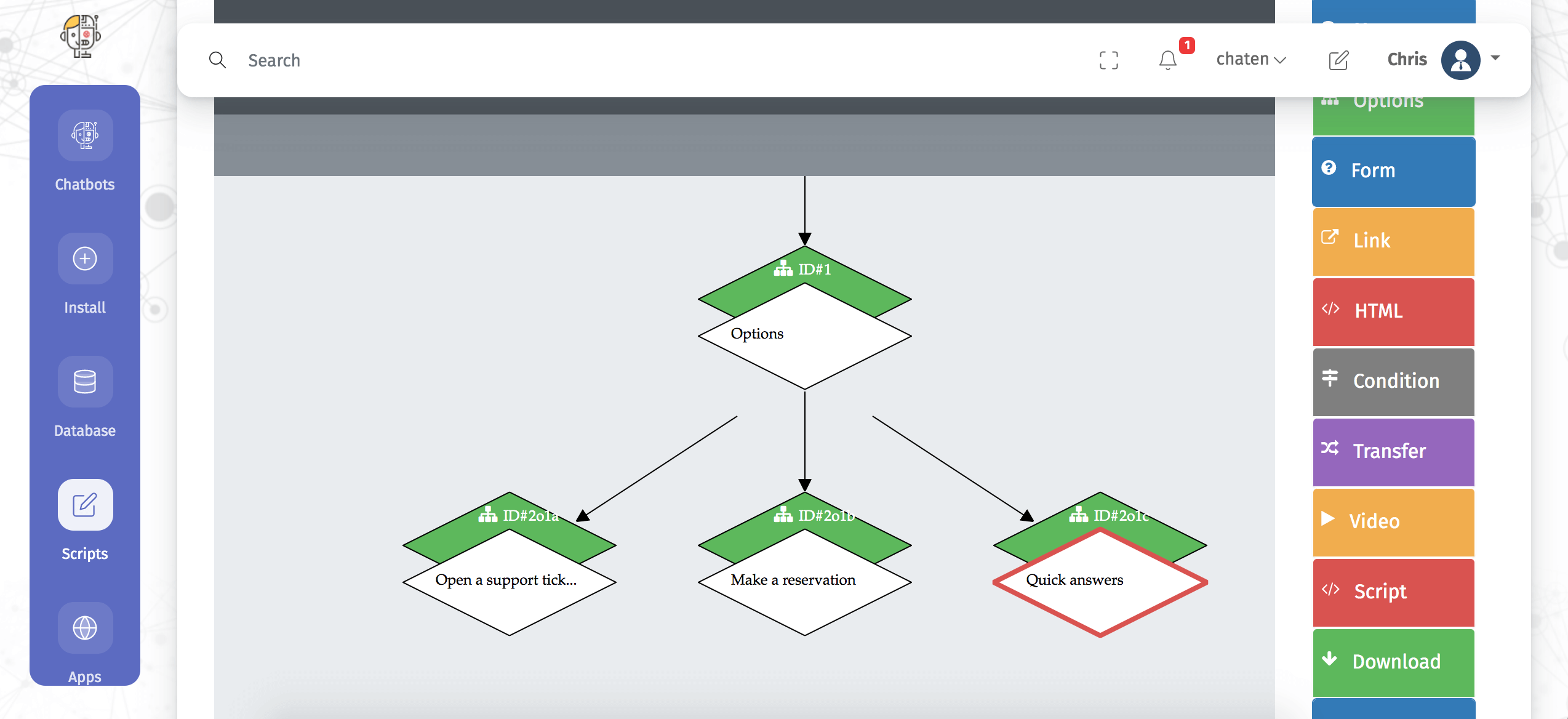
Mas em uma chamada telefônica, o bot irá pronunciar essas opções da seguinte maneira:
Por favor selecione uma opção:
Para fazer uma reserva, pressione 1
Para respostas rápidas, pressione 2
Para abrir um tíquete de suporte, pressione 3
E com reservas não é muito diferente. As opções de reserva também são faladas como opções com número.
Por favor selecione uma opção:
Para 2 de outubro, 07:30 pressione 1
Para 2 de outubro, 09:30 pressione 2
Para 3 de outubro, 13h30, pressione 3 ...
Para mais, pressione 4
O phonebot buscará as próximas 5 datas disponíveis. Também oferecerá a opção de continuar procurando por mais datas disponíveis.
Para habilitar o sistema de reservas em seu bot de telefone, você deve usar o componente "Reserva" em seu script. Você tem duas opções, você pode fazer seus usuários reservarem com o e-mail ou com o telefone.
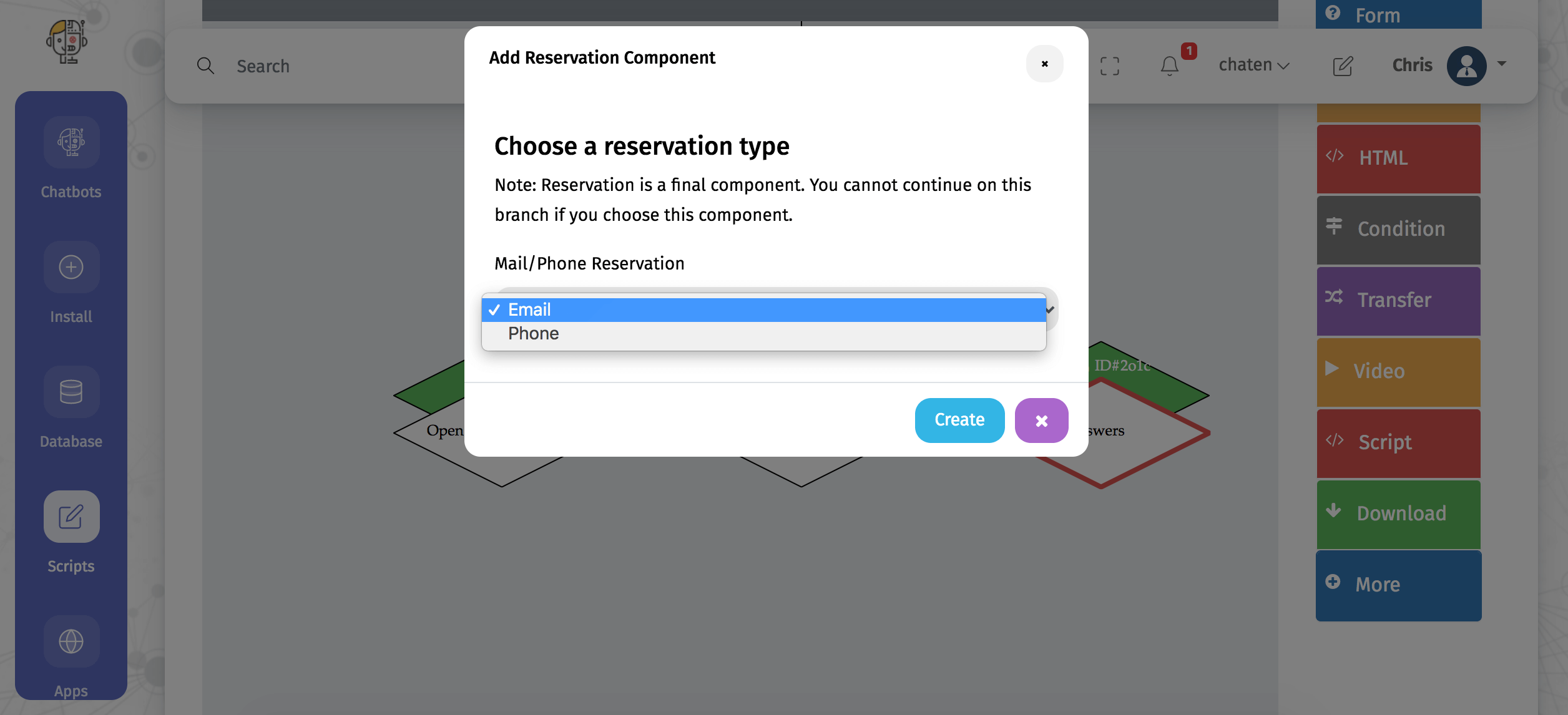
Suas informações serão enviadas a você por e-mail, mas você também pode verificar na seção de reservas da plataforma.

Nas ligações, você só pode escolher scripts que contenham componentes como Mensagem, Opção, Transferência, Formulário, Condição e Reserva. Portanto, certifique-se de que seu script não inclua outros componentes como HTML, Downloads, Pagamentos, Vídeos, Links, etc., pois eles serão mostrados como inválidos.
ChatCompose oferece a possibilidade de testar seus scripts de telefone para agendar compromissos. Para fazer isso, ligue para o número na seção Phonebot> Teste e insira o código de teste seguido do sinal de sustenido (#). Para obter o código, basta clicar em "Obter código". Um código aleatório para o seu script será gerado.

Para configurar o seu bot de telefone, você precisa comprar o plano de telefone de nossa plataforma.
Para receber chamadas de clientes, navegue até PhoneBot> Configuração, configure o script que inclui o componente Reserva, bem como o número de telefone que você usará.
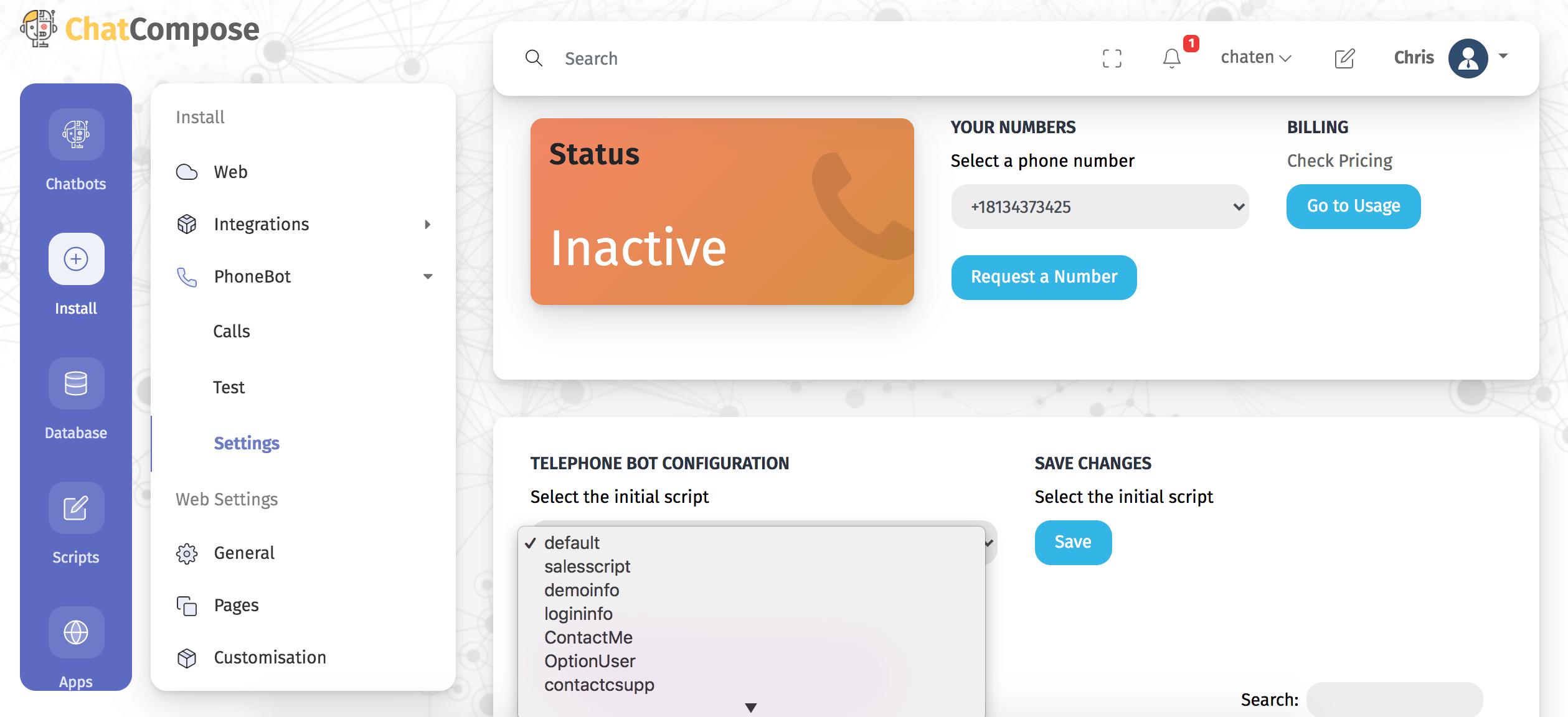
Salve as alterações e da próxima vez que um usuário ligar para o seu número de telefone, o script que inclui a opção de agendar compromissos será reproduzido, pois esse número está diretamente vinculado a esse script.
E se quiser é ligar para os seus clientes, existem duas formas de o fazer. Você pode carregar um csv neste formato que inclui a origem do número de telefone da chamada, o número de telefone de destino e o script (neste caso, aquele que inclui o componente Reserva) que será carregado para aquela chamada.

A outra maneira é fazer uma chamada de API. Para fazer isso, solicite um token de segurança e chame a API com estes parâmetros:
{
"Usuário": "seu usuário",
"De": "Um de seus números",
"Para": "Número de destino",
"Script": "o script a ser carregado",
"token": "seu token de segurança"
}
Portanto, sempre que precisar do seu phonebot para fazer uma chamada, você pode enviar esses parâmetros para o endpoint da API.
Os registros dos atendimentos são mantidos na plataforma (no calendário, em vermelho), e você também receberá uma notificação por e-mail com os dados do cliente cada vez que for agendado um atendimento.
Além disso, você pode integrar calendários já integrados a serviços como o Google Agenda e o Calendário do Outlook nas configurações de calendário.